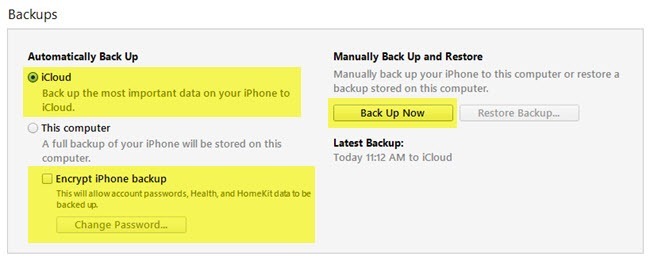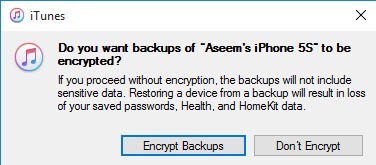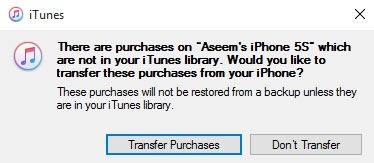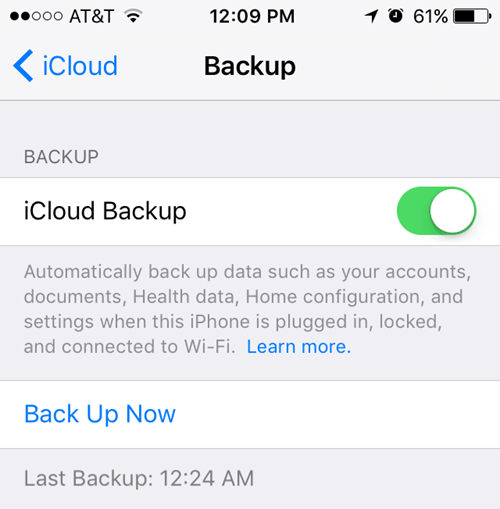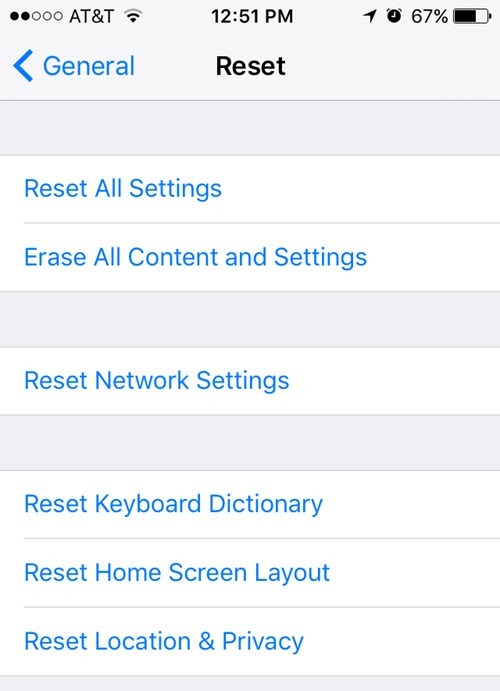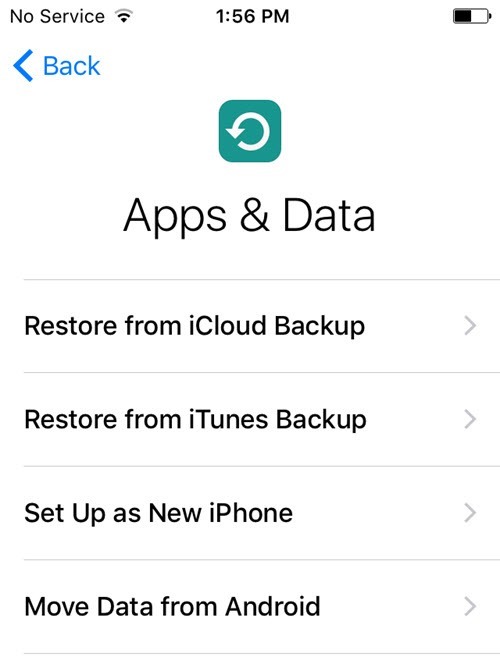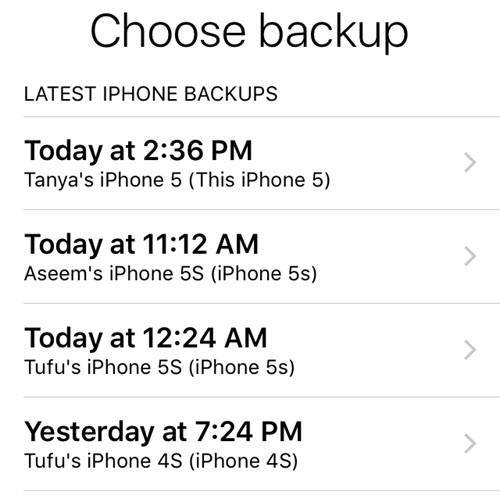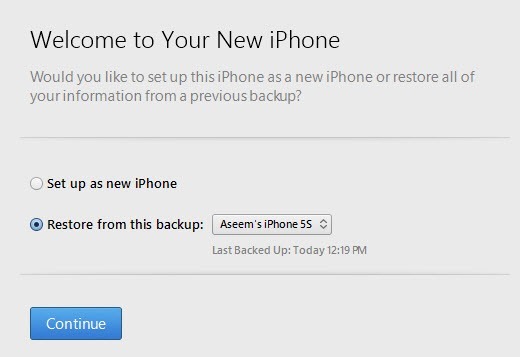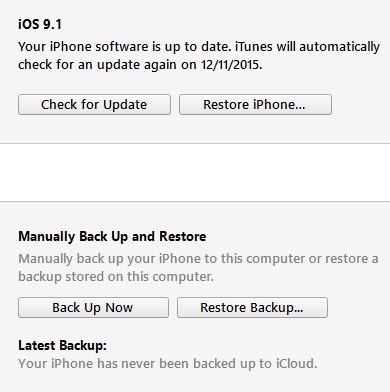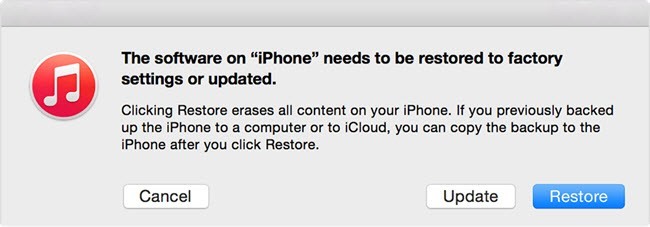Você tem um iPhone que precisa ser redefinido ou restaurado? Você precisa realizar uma redefinição de fábrica e apagar tudo ou só precisa redefinir certas configurações porque o telefone está funcionando?
Ou talvez você precise restaurar o seu iPhone a partir de um backup do iTunes ou do iCloud? Além disso, você pode apenas querer executar uma reinicialização do seu iPhone, que é uma maneira rápida de corrigir problemas como congelamentos, etc.
Neste artigo, eu vou orientá-lo através dos vários tipos de restaurações, restaurações e backups que você pode fazer pelo seu iPhone, iPad ou iPod Touch.
Para este artigo, vou usar o iOS 9 para todos os exemplos, já que é a versão mais recente do OS a partir de agora. Se alguma coisa mudar em uma versão posterior, atualizarei esta postagem.
Backup do iPhone, iPad, iPod
Antes de redefinir ou restaurar qualquer coisa, você deve sempre fazer uma backup apenas no caso há algo que você precisa em um momento posterior ou algo der errado. Sugiro fazer um backup para o iCloud e para o iTunes. Se você não tem espaço suficiente no iCloud, basta criar um backup local para o iTunes. Vamos começar com os backups do iTunes.
Backups do iTunes
Fazer backup no iTunes não é mais necessário se você fizer backup do seu telefone no iCloud, mas descobri que ainda é útil criar um backup local a cada dois meses.
O iCloud é ótimo, mas tem muitas falhas que podem causar falhas quando você mais precisar. Além disso, a Apple é tão avarenta com seus incríveis 5 GB de espaço de armazenamento gratuito. Você não pode nem mesmo armazenar um único backup de um iPhone de 16 GB completo com tanto espaço, então definitivamente use o iTunes se não tiver certeza se o seu telefone está sendo adequadamente copiado para o iCloud.
Abra o iTunes , conecte seu dispositivo Apple e clique no botão Backup agora
Quando você fizer isso, Receberá uma mensagem perguntando se você deseja criptografar o backup ou não. Se você optar por não criptografar o backup, os dados confidenciais, como dados de integridade, dados de homekit e senhas salvas, não serão armazenados no backup. Você também pode apenas marcar a caixa Criptografar o backup do iPhoneantes de fazer o backup para garantir que o backup seja criptografado.
você restaurar um backup não criptografado para o seu telefone, você terá que digitar todas as suas senhas novamente, etc. É por isso que se você já restaurou um backup do iCloud ao invés de um backup normal do iTunes, você deve ter notado que você não tem para digitar todas as suas senhas novamente após a restauração.
A única coisa que você precisa lembrar sobre backups criptografados é que você precisará usar uma senha para criptografar o backup. Para realizar uma restauração, você precisará da mesma senha. Se você esquecer, não poderá restaurar esse backup, portanto, tenha cuidado e mantenha a senha em algum lugar.
Você também pode receber uma mensagem perguntando se deseja transferir as compras para o seu iTunes. biblioteca. Você deve clicar em Transferir compras, caso contrário, você pode perder músicas, aplicativos, toques, etc. quando for executar uma restauração posteriormente.
Além disso, observe que você pode deixar o Opção de backup automáticodefinido como iCloude simplesmente executar manual backups locais de vez em quando. O iCloud deve fazer backup do seu telefone automaticamente, mas você sempre pode executar um backup manual do iCloud acessando Configurações, iCloud, Backupe tocando em Fazer backup agora. Ele também deve mostrar a data e a hora do último backup do iCloud.
Agora que você tem o backup do seu dispositivo corretamente, podemos ir em frente e redefini-lo. Existem algumas maneiras diferentes de redefinir um dispositivo da Apple, então vamos falar sobre isso.
Redefinir iPhone, iPad, iPod
Vamos primeiro falar sobre uma reinicialização a frio, que não faz t realmente apagar quaisquer dados ou redefinir quaisquer configurações. Uma reinicialização forçada é quando você pressiona e mantém pressionado o botão Início(botão circular) e o botão Energialocalizados no topo ou à direita ao mesmo tempo até que o telefone seja reiniciado. .
Isto é útil se o seu dispositivo não está se comportando corretamente e é como quando você precisa reiniciar o seu PC com Windows porque está funcionando . Depois de uma reinicialização a frio, há opções para redefinir várias configurações em seu telefone.
Toque em Configurações, vá para Geral, percorra todo o caminho na parte inferior e toque em Redefinir.
As principais opções que a maioria das pessoas acabam usando são Reset Todas as configurações, Apagar todo o conteúdo e configuraçõese Redefinir configurações de rede.
Redefinir todas as configurações- irá redefinir todas as configurações no aplicativo Configurações. Isso significa que você perderá dados de Wi-Fi, conexões Bluetooth, configurações de Não perturbe, configurações de teclado, notificações, papéis de parede, configurações de privacidade, etc.
NÃO removerá nenhum dos seus dados ou aplicativos. Isso significa que todas as suas músicas, vídeos, fotos, aplicativos, iMessages, contas de e-mail, agendas, etc. permanecerão no telefone. Você receberá alguns avisos quando redefinir todas as configurações, mas não se preocupe, seus dados estarão seguros.
Redefinir configurações de rede- essa opção apenas redefine qualquer coisa relacionada às suas conexões Wi-Fi e LTE. Se você está tendo problemas de conexão, esta é uma boa opção para tentar.
Apagar todo o conteúdo e configurações- Esta é a opção de redefinição de fábrica que apagará tudo no seu iPhone , iPad ou iPod. Use esta opção somente se você tiver certeza de ter feito o backup de tudo e se quiser limpar o dispositivo para vendê-lo a outra pessoa.
Você também pode usar essa opção se estiver interessado em executar uma instalação limpa do iOS. Por exemplo, se você fez upgrade do seu telefone do iOS 7 para o iOS 8 para o iOS 9 e ele tiver vários problemas, você pode fazer backup do telefone, apagar tudo e depois restaurar a partir do backup. Observe que, se você executar uma instalação limpa de uma versão superior do iOS do que foi originalmente instalada, não poderá restaurar o backup.
Por exemplo, quando o iOS 10 é lançado e você apaga seu iPhone antes de atualizar para o iOS 10, não será possível restaurar o backup do iOS 9, já que seu telefone está executando o iOS 10. Para fazer uma instalação limpa de Quando o iOS 10 sair, você terá que atualizar primeiro, depois fazer o backup, apagar e depois restaurar.
Observe que, para apagar o telefone, você terá que desativar o Find Meu iPhoneprimeiro. Você provavelmente também precisará inserir sua senha do iCloud. Seu telefone será reiniciado e, depois de apagado, você verá a tela Oláou Bem-vindo.
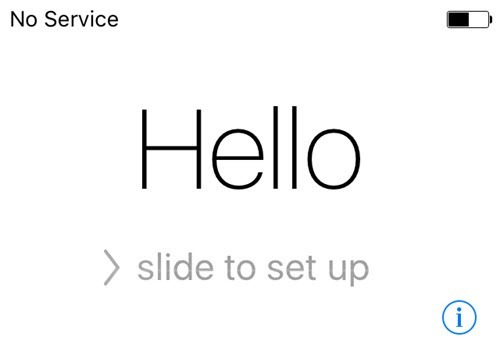
Primeiro você terá que escolher seu idioma, seu país, escolher uma rede Wi-Fi, ativar ou desativar serviços de localização, adicionar um código de acesso e, finalmente, escolher como deseja para configurar o telefone. Agora, vamos falar sobre como restaurar seu telefone.
Restaurar iPhone, iPad, iPod
Depois de redefinir seu telefone para as configurações padrão de fábrica, será perguntado como você deseja restaurá-lo. Note que você também pode restaurar seu dispositivo sem ter que apagá-lo usando o iTunes, o que explicarei mais adiante.
No entanto, se você quiser restaurar a partir de um backup do iCloud, sempre terá que apagar seu dispositivo completamente como mostrado acima. É um pouco assustador, mas essa é a única maneira de restaurar um backup do iCloud.
Aqui você terá a opção de escolher entre >Restaurar do iCloud Backup, Restaurar do iTunes Backup, Configurar o novo iPhonee Mover dados do Android.
Se você escolher a primeira opção, precisará inserir sua ID e senha da Apple e, em seguida, obter uma lista de backups disponíveis do iCloud.
Se você escolher a segunda opção, precisará conectar seu computador ao iTunes e, em seguida, verá uma lista suspensa de backups disponíveis no computador depois de entrar com sua ID da Apple.
A configuração como um novo iPhone fará exatamente isso e você terá uma nova instalação do iOS. Você sempre pode configurar como um novo iPhone e depois restaurar a partir de um backup do iTunes mais tarde, se quiser. Você não poderá restaurar do iCloud, no entanto, depois de configurar como um novo iPhone.
Por fim, você pode fazer tudo isso pelo próprio iTunes. Quando conectado, você verá a opção para Restaurar backupe Restaurar telefone.
Restaurar backuppermite selecionar um backup local armazenado no computador e restaurá-lo. Ele simplesmente restaurará os dados e os aplicativos, e não o firmware do iPhone.
O iPhone de restauraçãoé mais interessante porque pode funcionar de duas maneiras diferentes, dependendo do que você escolher. Em primeiro lugar, perguntará se você deseja criar um backup ou não. Isto cabe a você, é claro.
Depois disso, o diálogo que você vê dependerá se o seu dispositivo está ou não rodando versão do iOS ou não. Se você não tiver a versão mais recente do iOS, verá uma opção para Restaurarou para Atualizar. Se você estiver executando a versão mais recente, verá o botão Restaurar.
A Restauraçãoexecutará a mesma função que a opção Apagar todo o conteúdo e configuraçõesno seu dispositivo. Se clicar em Atualizar, ele simplesmente instalará a atualização mais recente em seu telefone, da mesma forma que você acessaria as Configurações, Geral, Atualização de Software. Seus dados permaneceriam intactos, o iOS só seria atualizado.
Então, você tem isso! Todas as maneiras diferentes que você pode fazer backup, redefinir ou restaurar o seu dispositivo Apple. Espero que isso elimine qualquer confusão que você possa ter sobre todo o processo. Se você tiver alguma dúvida, fique à vontade para comentar. Aproveite!